Office 애플리케이션을 열 때 계정 알림이 표시되는 경우 Microsoft 365 관리자가 최근에 새 구독에 대한 라이선스를 Microsoft 365 있습니다. Office 응용 프로그램이 계속 원활하게 실행되도록 하려면 이 문서의 단계에 따라 새 구독에서 제공하는 Office 버전을 업데이트하세요. 비즈니스용 Skype 경우 포털에서 다시 설치해야 Microsoft 365 합니다.
1단계: Office 업데이트 또는 다시 설치
Office(현재 Office 2016이 있는 경우)를 업데이트하거나 다시 설치하여(현재 Office 2013이 있는 경우) 계정 알림을 중지할 수 있습니다.
현재 사용 중인 Office 버전을 선택합니다.
Office 2016이 있음
-
계정 알림 대화 상자에서 업데이트를 선택하고 로그인하라는 메시지가 표시되면 로그인합니다.
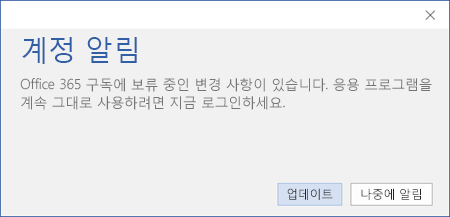
Office가 실행되고 있지 않더라도 백그라운드에서 업데이트가 다운로드됩니다. 이 프로세스의 일부로 이전 버전의 Office가 제거됩니다.
중요: Office 2016을 사용하며 계정 알림 대화 상자에 업데이트 단추 대신 로그인 단추가 있으면 Office 2013이 있음의 절차를 따르세요.
Office 2013이 있음
Office 2013이 있는 경우 아래 단계에 따라 먼저 Office 2013을 제거한 후 새 요금제와 함께 제공되는 버전을 설치하는 것이 좋습니다.
-
Office를 제거합니다. PC에서 Office 제거를 참조합니다.
-
PC 또는 Mac에 Office 설치의 단계에 따라 Office를 설치합니다.
참고: Office 페이지에서 Office 2016, Office 2013 또는 둘 다를 설치하기 위한 옵션이 표시될 수 있습니다. 관리자가 어떤 Office 버전을 사용하도록 설정했느냐에 따라 다릅니다.
사용 중인 버전을 잘 모릅니다. 확인하는 방법을 알려주세요.
-
Word를 엽니다.
-
파일 > 계정으로 이동한 후 Office 업데이트 아래에서 버전 번호를 찾습니다.
버전 15는 Office 2013이고 버전 16은 Office 2016입니다.
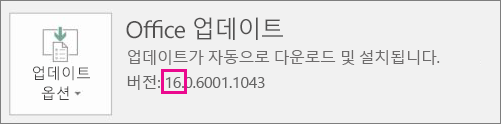
2단계: 비즈니스용 Skype 다시 설치
-
에서 Microsoft 365 또는 학교 계정으로 로그인하여 https://admin.microsoft.com/home.
-
포털 Microsoft 365 페이지에서 비즈니스용 Skype 설치를 선택하고 설치하라는 프롬프트에 따라 를 선택합니다.
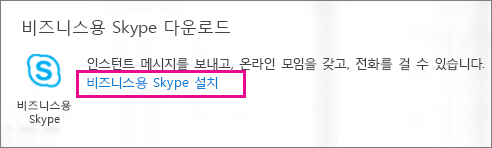
포털에서 비즈니스용 Skype 문제가 있는 경우 여기에서 다운로드할 수 https://support.microsoft.com/kb/3098207.
참고 항목
Windows 10, Windows 8 또는 Windows 7에서 Office 응용 프로그램을 찾을 수 없나요?











